- Mwandishi Jason Gerald [email protected].
- Public 2023-12-16 11:41.
- Mwisho uliobadilishwa 2025-01-23 12:48.
Ufikiaji ni kiolesura cha meneja wa hifadhidata ambayo inaruhusu watumiaji kuagiza sehemu moja au zaidi ya hifadhidata ya Excel kwenye mfumo ili waweze kupata mechi kati ya au ndani ya uwanja wao (uwanja). Kwa sababu faili moja ya Ufikiaji inaweza kuwa na lahajedwali nyingi za Excel, programu hii pia ni nzuri kwa kukusanya au kuchambua idadi kubwa ya habari ya lahajedwali la Excel katika Ufikiaji. Unahitaji tu kufanya hatua kadhaa muhimu.
Hatua
Sehemu ya 1 ya 3: Kujiandaa kuingiza Excel katika Ufikiaji

Hatua ya 1. Fungua programu zote kwa kompyuta
Utahitaji kununua na kupakua mpango wa Microsoft Office ambao unajumuisha Excel na Ufikiaji. Unaweza tu kufanya hivyo kupitia wavuti ya Microsoft.
- Baada ya programu kumaliza kupakua, bonyeza "Anza" katika Windows na uchague "Programu zote".
- Bonyeza "Microsoft Office," na uchague "Upataji" (au "Excel") kutoka kwenye menyu kunjuzi. Labda lahajedwali la Excel lilitumwa kwa barua pepe au kupakuliwa kutoka kwa wavuti. Faili itafungua programu ya Ofisi kwenye kompyuta yako.
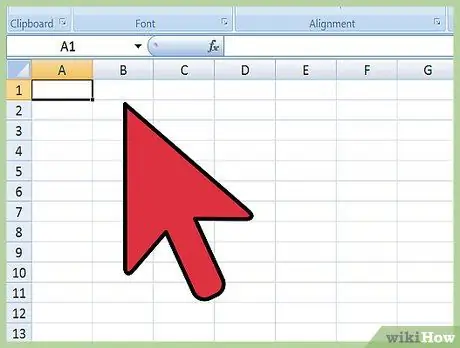
Hatua ya 2. Safisha lahajedwali ya Excel kabla ya kuiingiza kwenye Ufikiaji
Ili kukurahisishia mambo, tunapendekeza ufanye hatua kadhaa rahisi kabla ya kuingiza faili ya Excel katika Ufikiaji. Muhimu ni kwamba data kati ya lahajedwali zitakazoingizwa lazima iwe sawa.
- Ni wazo nzuri kuhakikisha safu ya kwanza ya lahajedwali la Excel ina vichwa vya safu (au majina ya seli), na inaweza kueleweka wazi na kwa urahisi. Kwa mfano, kwa safu iliyo na majina ya mwisho ya watu, tunapendekeza upe jina la safu "Jina la Mwisho". Toa vichwa wazi na sahihi ili iwe rahisi kulinganisha vichwa vya safu ya karatasi moja ya Excel hadi nyingine.
- Ufikiaji hukuruhusu kuunganisha sehemu mbili au zaidi kati ya karatasi nyingi. Sema una karatasi ya kazi ya Excel ambayo ina habari ya mishahara. Lahajedwali hili lina jina la mtu wa kwanza na la mwisho, anwani, na kiwango cha mshahara. Sema unataka kulinganisha karatasi katika Upataji wa karatasi ya pili ya Excel iliyo na habari kuhusu kampeni ya mchango wa kifedha. Karatasi ya pili ina jina la mtu, anwani, na mchango. Ufikiaji unakuwezesha kulinganisha safu wima moja kuelekea nyingine. Kwa mfano, unaweza kuunganisha Majina ya Jina ili kuona watu wenye jina moja wakionekana kwenye hifadhidata zote mbili.
- Changanua karatasi ya Excel kuhakikisha kila aina ya data inashughulikiwa kwa njia ile ile, na uisafishe kabla ya kuiingiza kwenye Ufikiaji. Hii ndio inaitwa "uhusiano" katika Ufikiaji. Kwa mfano, ikiwa lahajedwali lako la mshahara lina majina ya kwanza, ya mwisho na ya kati kwenye safu moja, lakini lahajedwali la pili lina majina ya kwanza tu kwenye safu tofauti, Ufikiaji hautaonyesha mechi. Vichwa vya safu wima / shamba lazima zilingane kabisa.
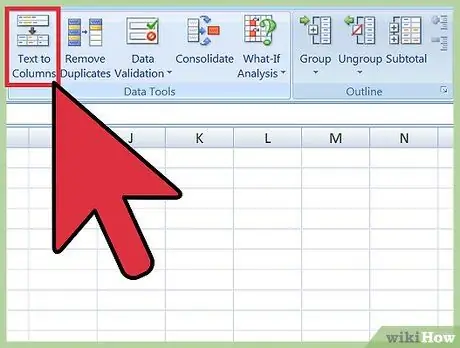
Hatua ya 3. Gawanya habari kwenye safu kwenye Excel
Ili kushughulikia shida hii, habari inahitaji kugawanywa katika safu kwenye Excel ili isilete "hakuna mechi" katika Ufikiaji.
- Kwa mfano, unaweza kugawanya jina la kwanza, la kwanza la kati, na jina la mwisho ili kila mmoja awe na safu yake. Ikiwa karatasi ya pili imeundwa kwa njia ile ile, unapounganisha, sema, jina la mwisho na jina la mwisho katika Ufikiaji, matokeo ya mechi yanaonekana kwa majina yale yale.
- Ili kugawanya safu katika Excel, onyesha safu ambayo ina habari unayotaka kugawanya. Bonyeza data "data" kwenye upau wa zana katika programu ya Excel. Bonyeza "maandishi kwa safu". Kawaida, utachagua chaguo "kilichopunguzwa". Bonyeza ijayo (ijayo).
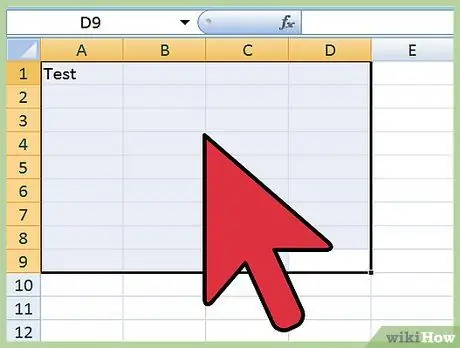
Hatua ya 4. Endelea kutumia mchawi kugawanya nguzo zinazobadilika
Sasa uko tayari kutekeleza mchakato wa kugawanya habari ambayo imejumuishwa kwenye safu moja kwenye safu kadhaa.
- Chagua jinsi ya "kupanga" data kwenye safu. Hiyo ni, kila kipande cha habari kwenye safu hutenganishwa na kitu. Kawaida, kitenganishi hiki ni nafasi, koma, au semicoloni. Mara nyingi habari hii imetengwa kwa nafasi tu. Kwa mfano katika mfano ufuatao, sema jina "Budi A. Dodo" linaonekana kwenye safu moja. Jina la kwanza (Budi) na herufi A. zinatenganishwa na nafasi. Jina la mwisho la Dodo na herufi A. pia zimetenganishwa na nafasi. Kwa hivyo, chagua nafasi katika mchawi uliopunguzwa.
- Bonyeza ijayo, kisha maliza (kumaliza). Programu hiyo itatenganisha Budi, A., na Dodo katika safu tatu. Unaweza kisha kutoa safu hizi mpya vichwa vipya kuonyesha aina ya habari iliyo nayo (Jina la Mwisho, Jina la Kwanza, n.k.) Ni bora kwanza kuunda safuwima chache tupu kulia kwa data iliyogawanyika ili data isukumwe kwa safu mpya tupu (badala ya -badala ya safu wima ambazo tayari zina habari).
Sehemu ya 2 ya 3: Kuingiza Excel katika Ufikiaji
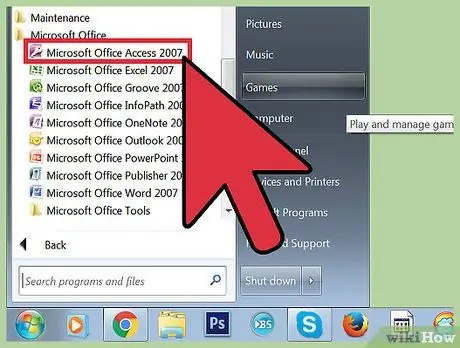
Hatua ya 1. Fungua programu ya Ufikiaji kwenye kompyuta yako
Nenda kwenye menyu ya programu ya kompyuta. nenda kwenye menyu ya Mwanzo, chagua Microsoft Office, na bonyeza Microsoft Access. Unahitaji kufungua hifadhidata mpya ya Upataji tupu ili kuweza kuagiza Excel.
- Chagua "hifadhidata tupu ya eneo-kazi" kuunda hifadhidata mpya katika mpango wa Ufikiaji.
- Ipe jina jipya ikiwa unataka. Bonyeza "unda" (unda).
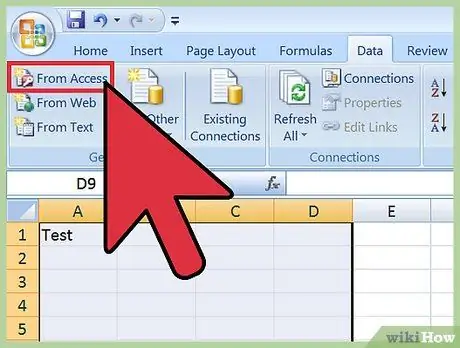
Hatua ya 2. Ingiza lahajedwali la Excel katika Ufikiaji
Hatua inayofuata ni kuburuta lahajedwali la Excel (moja au zaidi) kwenye hifadhidata ya Upataji.
- Bonyeza "Takwimu za nje" kwenye upau wa zana mara moja katika Kidhibiti hifadhidata cha Upataji. Chagua "Excel". Katika matoleo mengine ya Ufikiaji, kazi hii inaweza kupatikana kwa kubofya "faili" kwenye upau wa zana na "Pata data ya nje".
- Wakati "jina la faili" linapoonekana, bonyeza "kuvinjari" kupata karatasi ya Excel kwenye kompyuta yako.
- Weka kisanduku kinachosema "ingiza data ya chanzo kwenye jedwali jipya kwenye hifadhidata ya sasa" bila kukaguliwa. Mpangilio huu umewekwa kwa chaguo-msingi.
- Unapopata lahajedwali ambalo unataka kuagiza kwenye kompyuta yako, bonyeza juu yake. Bonyeza "Sawa". Hatua hii itakupeleka kwa mchawi kwa kuingiza Excel katika Ufikiaji.
Sehemu ya 3 ya 3: Kutumia Mchawi kukamilisha Mchakato wa Uingizaji
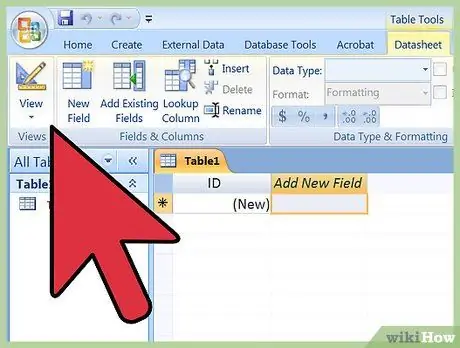
Hatua ya 1. Pitia hatua kwenye mchawi ambayo inaonekana kwenye Ufikiaji
Kukamilisha mchakato wa kuagiza lahajedwali, kamilisha hatua katika mchawi.
- Chagua karatasi ya kazi katika lahajedwali la Excel ambalo unataka kuagiza. Walakini, wakati mwingine watu huunda kurasa nyingi katika lahajedwali moja la Excel, ambalo linaweza kutazamwa kwa kubofya lebo zilizo chini ya lahajedwali. Ikiwa ndivyo, unahitaji kumwambia mchawi wa Upataji wa karatasi iliyochaguliwa. Bonyeza ijayo.
- Ukurasa unaofuata una sanduku ambalo linauliza ikiwa safu ya kwanza ya karatasi ya Excel ina vichwa vya safu. Hii inamaanisha kwamba safu katika lahajedwali ambayo inawakilisha data katika kila safu (k. Jina la mwisho, anwani, mshahara, n.k.) inapaswa kusafishwa kwanza ili kuhakikisha safu ya kwanza ni kichwa cha safu. Kisha, angalia "ndio kwamba safu ya kwanza ina vichwa vya safu" (ndio, safu ya kwanza ina vichwa vya safu). Hii ndio njia rahisi. Bonyeza ijayo.
- Ikiwa safu yako ya kwanza haina vichwa vya safu wima, ukurasa unaofuata utauliza ikiwa unataka kutaja kile kinachoitwa "uwanja" katika Ufikiaji (hizi ni vichwa vya safu). Ikiwa hukujaza kila uwanja huu kwa majina wazi na rahisi kukumbuka kabla ya kuagiza (ilipendekezwa), unafanya hivyo hapa.
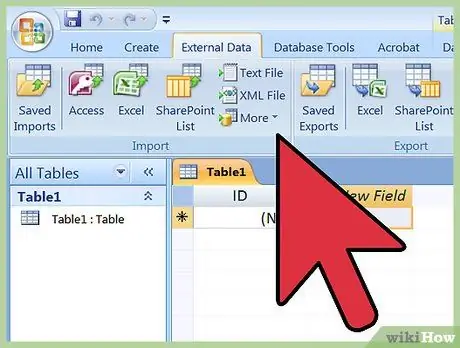
Hatua ya 2. Kamilisha mchakato wa kuagiza
Kuna hatua chache zilizobaki katika mchakato wa kuagiza. Ukurasa unaofuata wa mchawi utauliza ikiwa unataka kutambua kitufe cha msingi.
- Hatua hii sio lazima, lakini inaweza kufanywa. Kitufe cha msingi kinamaanisha kuwa programu ya kompyuta itatoa nambari ya kipekee kwa kila mstari wa habari. Hatua hii inaweza kusaidia baadaye wakati wa kupanga data. Bonyeza ijayo.
- Skrini ya mwisho katika mchawi ina nafasi iliyo na jina la asili. Unaweza kubadilisha jina la nje la nje la Excel (faili hiyo itakuwa "meza" katika Ufikiaji upande wa kushoto wa ukurasa ukimaliza kuingiza).
- Bonyeza "kuagiza", kisha bonyeza "karibu". Utaona meza upande wa kushoto wa skrini. Karatasi sasa imeingizwa kwenye Ufikiaji.
- Ikiwa unataka kuunganisha zaidi ya seti moja ya data, rudia mchakato huu na lahajedwali moja au zaidi. Sasa, uko tayari kulinganisha data kwenye karatasi kwenye Ufikiaji.
Onyo
- Ikiwa faili ya Excel imetoka kwa toleo la Ofisi zaidi ya Ufikiaji, mchakato wa kuagiza unaweza kuwa mgumu kidogo.
- Tena tunasisitiza kuwa unahitaji kusafisha lahajedwali kabla ya kuiingiza. Moja ya sababu ni kuchambua uwepo wa shida kwenye data.
- Daima weka nakala ya lahajedwali asili ili mchakato huu usilazimike kurudiwa ikiwa utafanya makosa.
- Huwezi kuagiza zaidi ya seli / masanduku 255 kwenye Ufikiaji.






